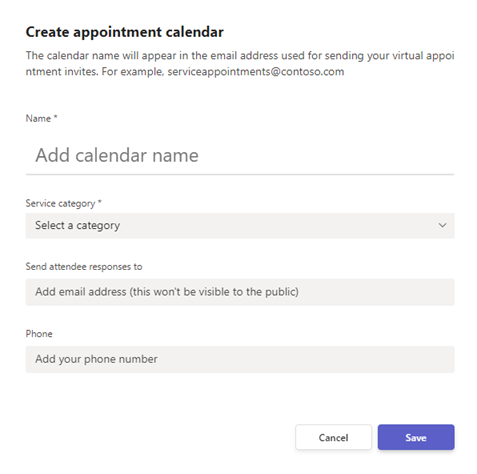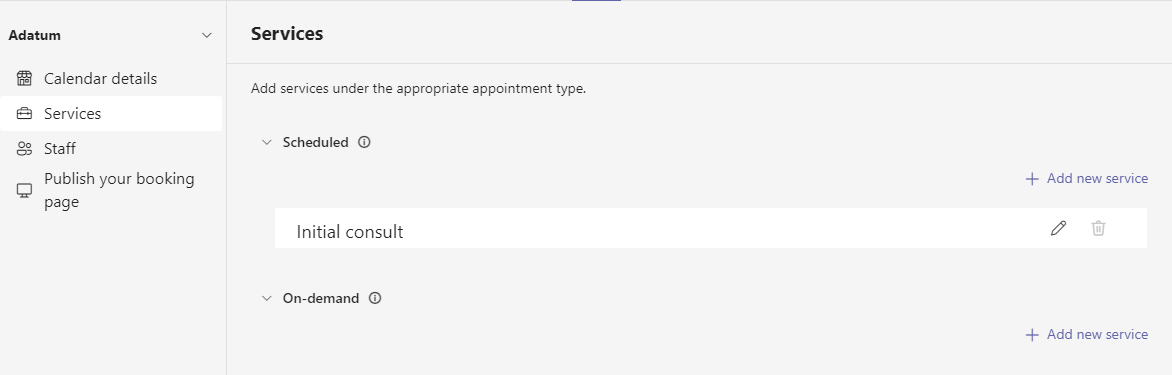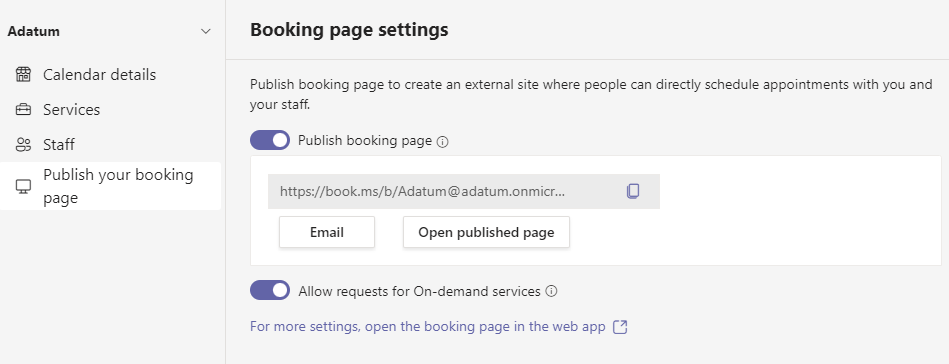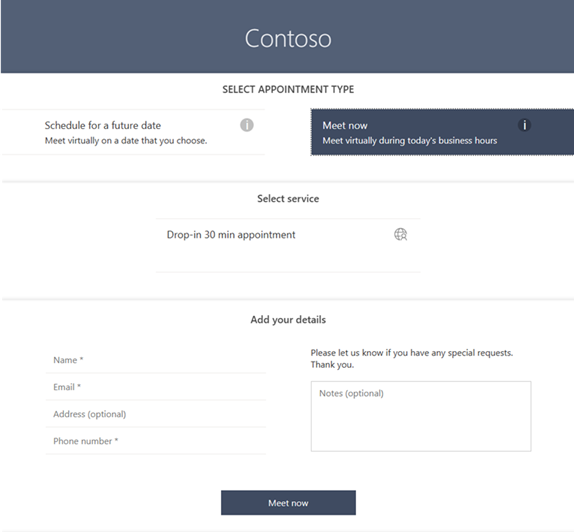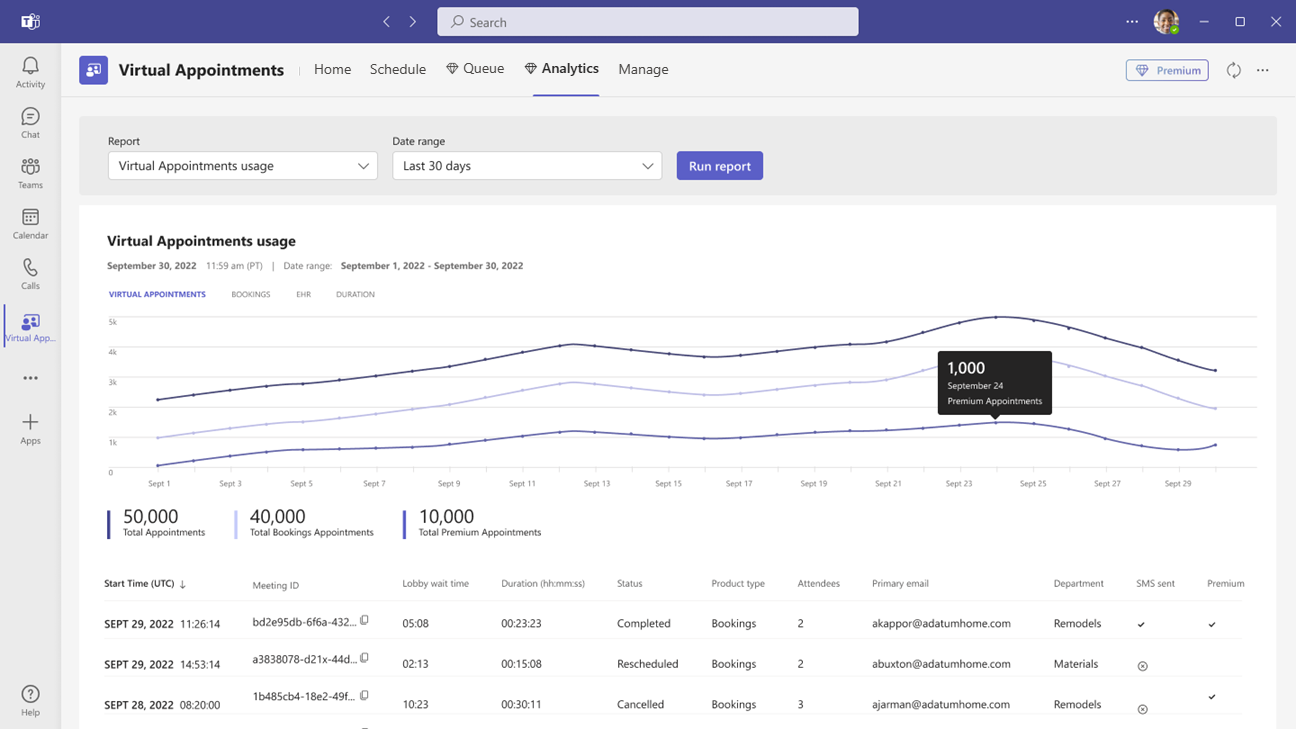Microsoft Teams에서 가상 약속 앱 사용
 이 문서에 설명된 일부 기능에는 Teams Premium이 필요합니다.
이 문서에 설명된 일부 기능에는 Teams Premium이 필요합니다.
시작하기 전에
이 문서는 주로 팀의 직원 구성원을 위해 가상 약속 앱을 설정할 조직의 사용자를 위한 것입니다. 여기에는 관리자, 감독자, 스케줄러 또는 기타 직원이 포함될 수 있습니다. 처음에 공유 약속 일정을 만드는 사용자는 해당 일정에 대한 가상 약속 관리자 역할이 자동으로 할당되며 이 문서의 대부분의 작업을 수행할 수 있습니다.
IT 관리자인 경우 가상 약속 앱 관리를 참조하여 조직에서 앱에 대한 액세스를 제어하는 방법을 알아봅니다.
팀 구성원은 Teams 앱 스토어에서 앱을 찾거나 설치 링크를 공유하여 앱을 찾을 수 있습니다. IT 관리자는 앱 설정 정책을 사용하여 조직의 앱을 고정하거나 팀 구성원 이 앱을 직접 고정할 수 있습니다.
앱 개요
모든 가상 약속 요구 사항에 대해 Microsoft Teams의 가상 약속 앱을 사용합니다. 이 앱을 사용하면 일정, 분석 및 관리 옵션을 모두 한 곳에서 통합하여 비즈니스 간 참여를 위한 원활한 엔드 투 엔드 환경을 사용할 수 있습니다.
가상 약속을 예약, 보기 및 관리하고, 큐 보기에서 실시간 상태 업데이트를 받고, 약속 미리 알림을 보내고, 가상 약속 활동에 대한 분석 및 보고서를 보고, 일정, 직원 및 예약 페이지 설정을 구성할 수 있습니다.
금융 상담, 의료 방문, 가상 피팅, 인터뷰, 고객 지원, 교육 사무실 시간 등과 같은 약속을 예약하고 관리하는 데 사용합니다. 고객, 고객 및 환자가 직원과 약속을 예약할 수 있도록 온라인 예약 페이지를 게시할 수도 있습니다.
이 앱을 사용하면 모든 조직의 복잡한 예약 요구를 쉽게 관리할 수 있습니다. 스케줄러는 단일 환경에서 다양한 부서와 직원 일정을 관리할 뿐만 아니라 내부 및 외부 참석자들과의 의사 소통도 관리할 수 있습니다.
가상 약속은 강력한 비디오 회의 기능을 제공하는 Teams 모임을 통해 진행됩니다. 예를 들어 의사는 환자와 화면을 공유하고 테스트 결과를 검토할 수 있습니다. 또는 은행 관리자는 문서에 전자 서명을 요청하여 원격으로 거래를 종료할 수 있습니다.
업계에 맞는 환경을 얻을 수 있습니다. 다음은 조직에서 사용할 수 있는 방법의 몇 가지 예입니다.
| 의료 | 금융 서비스 | 소매 | 영업 | HR |
|---|---|---|---|---|
|
|
|
|
|
Teams 라이선스를 사용하면 비즈니스 간 모임을 쉽게 예약하고 참가할 수 있는 기본 가상 약속 기능을 사용할 수 있습니다. 예를 들어 일정에서 약속을 예약할 수 있으며 외부 참석자는 Teams를 다운로드하지 않고 도 브라우저를 통해 참가 할 수 있습니다. Teams Premium 은 고급 가상 약속 기능을 잠금 해제하여 환경을 관리하고 개인 설정합니다. 여기에는 예약된 약속 및 주문형 약속의 큐 보기, SMS 알림, 사용자 지정 대기실 및 분석이 포함됩니다.
약속 일정 설정
앱에서 약속을 예약하고 관리하려면 먼저 약속 일정을 설정해야 합니다. 대부분의 약속 일정 설정을 설정하고 관리하려면 Virtual Appointments 관리자 역할이 있어야 합니다.
1단계: 새 약속 일정 만들기 또는 기존 일정 연결
시작하려면 새 약속 일정을 만들 거나 이전에 만든 기존 일정을 연결 합니다.
새 약속 일정을 만들려면
앱의 홈 탭 또는 일정 탭에서 약속 일정 만들기를 선택합니다.
양식을 작성하고 조직의 관련 서비스 범주를 선택합니다. 대규모 조직의 일부인 경우 조직 내의 특정 부서에 대해 별도의 일정을 만드는 것이 좋습니다.
자세한 내용은 가상 약속에서 일정 만들기를 참조하세요.
기존 약속 일정으로 작업하려면
- 앱의 홈 탭 또는 일정 탭에서 기존 일정 연결을 선택합니다.
- 원하는 일정을 검색하고 선택한 다음 완료를 선택합니다.
2단계: 직원 추가
약속 일정에 최대 100명의 직원을 추가할 수 있습니다. 추가한 각 사용자는 일정 탭에 일정이 표시됩니다. 그런 다음 스케줄러가 앱에서 가용성을 보고 약속을 예약할 수 있습니다.
- 관리 탭에서 직원을 선택합니다.
- 직원 구성원을 추가하고 추가한 각 사람에게 역할을 할당합니다.
자세한 내용은 직원 추가 및 관리를 참조하여 일정을 예약합니다.
3단계: 약속 유형을 사용하여 서비스 추가
다음으로, 적절한 약속 유형을 사용하여 일정에 서비스를 추가합니다. 이렇게 하기 전에 조직에서 제공하는 서비스를 가장 잘 나타내는 약속 유형을 선택할 수 있도록 두 가지 약속 유형을 이해하는 것이 중요합니다.
- 예약된 약속 유형: 스케줄러가 직원과 참석자를 위해 예약된 약속을 예약하는 데 사용됩니다. 이러한 약속은 특정 날짜, 시간 및 기간에 대해 예약됩니다.
- 주문형 약속 유형: 주문형 약속에 고객, 클라이언트 및 환자가 사용합니다. 주문형 약속은 워크인 대기실과 유사하게 요청 시 제공되는 서비스를 위한 것입니다. 이 기능을 사용하려면 Teams Premium이 필요합니다.
예약된 약속
서비스의 이름을 입력합니다. 예를 들어 계정 개설, 처방전 갱신, 대출 상담 또는 세금 준비.
원하는 다른 정보 및 설정을 지정합니다. 그런 다음, 일정 담당자는 약속 유형을 사용하여 약속을 예약할 수 있습니다. 추가하는 정보는 이 유형의 약속을 예약할 때마다 참석자에게 전송되는 전자 메일 확인에 포함됩니다.
Teams를 다운로드하지 않고도 참석자가 데스크톱 또는 모바일 브라우저에서 참가 할 수 있는지 여부, 이메일 미리 알림 추가, SMS 텍스트 알림 설정 및 양식 링크와 같은 옵션을 구성할 수 있습니다.
SMS 텍스트 알림 설정
 이 기능은 이제 Teams 프리미엄의 일부입니다.
이 기능은 이제 Teams 프리미엄의 일부입니다.
참석자는 SMS 알림을 받으려면 유효한 미국, 캐나다 또는 영국 전화 번호가 필요합니다.
기본적으로 참석자에게 SMS 알림을 보내려면 문자 메시지 보내기를 켭니다. 참석자는 Teams 모임 링크 및 예약된 약속 세부 정보가 포함된 확인 및 미리 알림 문자 메시지를 받습니다. 중지에 회신하여 메시지 수신을 옵트아웃하거나 START에 회신하여 수신을 다시 시작할 수 있습니다.
스케줄러가 나중에 약속 유형을 사용하여 약속을 예약할 때 필요에 따라 설정을 해제하도록 선택할 수 있습니다.
자세한 내용은 문자 메시지를 사용하여 고객에게 약속 미리 알림을 참조하세요.
참고
관리자는 SMS 알림 사용 보고서를 사용하여 인력이 가상 약속과 함께 SMS 알림을 사용하는 방법을 확인할 수 있습니다.
링크 양식
예약된 약속 유형을 예약할 때마다 참석자가 작성할 수 있도록 최대 4개의 양식을 연결할 수 있습니다. 예를 들어 참석자가 약속에 참가하기 전에 등록 양식을 작성하도록 요구할 수 있습니다.
양식을 연결하려면 양식 연결을 선택합니다.
양식의 URL을 입력한 다음, 링크를 선택합니다.
양식을 처음 연결하는 경우 양식을 저장할 Microsoft 365 그룹을 만들라는 메시지가 표시됩니다. 그룹 만들기를 선택하여 그룹을 만듭니다. 예약 일정에 대해 한 번만 수행하면 됩니다.
양식 작업을 수행할 때는 다음 사항에 유의하세요.
- 약속 유형에 이미 연결된 양식을 변경하려면 약속 유형 또는 https://forms.office.com의 Microsoft 365 그룹 내에서 양식을 선택합니다.
- 모든 참석자가 동일한 조직에서 온 경우 파일 업로드 질문이 포함된 양식에 대한 파일 업로드가 지원됩니다.
일정 담당자가 약속 유형을 사용하여 약속을 예약하는 경우 해당 양식을 포함하거나 제거하거나 약속 유형에 연결된 다른 양식을 추가하도록 선택할 수 있습니다. 참석자는 약속에 참가하려면 먼저 양식을 작성해야 합니다.
참고
의료 서비스 공급자인 경우 의료 기록 연속성 또는 보존 목적에 필요한 사용자 또는 Teams의 환자(양식 앱, 가상 약속 앱, 사용자가 사용하도록 설정한 경우 모임 녹음/녹화 또는 기타 Teams 가상 약속 서비스 포함)에서 제공하는 모든 정보는 사용자가 해당 레코드에 직접 다운로드, 복사 및/또는 표기해야 합니다. 이 서비스는 법적 의료 기록 또는 지정된 기록 집합을 유지 관리하지 않습니다.
주문형 약속
 이 기능을 사용하려면 Teams Premium이 필요합니다.
이 기능을 사용하려면 Teams Premium이 필요합니다.
서비스의 이름을 입력합니다. 예를 들어, 드롭인 약속, 계좌 개설, 처방전 갱신, 대출 상담 또는 세금 준비.
고객, 고객 및 환자는 예약 페이지에서 약속 유형을 선택하여 직원과 주문형 약속을 요청할 수 있습니다.
예약 페이지 게시
가상 약속 관리자인 경우 직원이 예약 및 주문형 약속을 예약할 수 있는 온라인 예약 페이지를 게시할 수 있습니다.
관리 탭에서 예약 게시 페이지를 선택합니다.
예약 게시 페이지를 켭니다.
예약 페이지에서 주문형 약속을 요청할 수 있도록 하려면 주문형 서비스에 대한 요청 허용을 켭니다.
 이 기능을 사용하려면 Teams Premium이 필요합니다.
이 기능을 사용하려면 Teams Premium이 필요합니다.
게시된 예약 페이지의 예는 다음과 같습니다.
Bookings 웹앱에서 예약 페이지 설정을 사용자 지정하고 관리할 수 있습니다. 자세한 내용은 고객이 약속을 예약할 수 있도록 예약 페이지 사용자 지정 및 게시 및 예약 페이지 사용자 지정 및 게시를 참조하세요.
큐 보기에서 약속 모니터링 및 실시간 상태 업데이트 가져오기
 이 기능을 사용하려면 Teams Premium이 필요합니다.
이 기능을 사용하려면 Teams Premium이 필요합니다.
큐 탭의 큐 보기는 직원에게 매일 예약된 모든 주문형 가상 약속을 실시간으로 업데이트하여 모니터링할 수 있는 대시보드를 제공합니다.
큐에서 일정 담당자는 새 예약을 추가하고, 관련 약속 세부 정보를 보고, 하루 종일 약속 상태를 볼 수 있습니다. 또한 할당된 직원 및 참석자에게 이메일 미리 알림을 보내고 예약된 약속을 위해 참석자에게 SMS 알림을 보낼 수도 있습니다. 직원은 큐에서 직접 약속을 조인하고 관리할 수 있습니다.
참석자가 대기실에 참가하면 상태가 변경되고 대기 시간이 표시되고 추적됩니다. 변경 내용을 쉽게 식별할 수 있도록 보기가 자동으로 새로 고쳐지고 업데이트는 색으로 구분되어 표시됩니다.
분석 보기
분석 탭의 가상 약속 사용 현황 보고서는 조직의 가상 약속 활동에 대한 개요를 제공합니다. 이 보고서는 총 약속 수, 약속 기간, 로비 대기 시간 및 쇼 없음과 같은 주요 메트릭을 제공합니다. 여러 일정 진입점을 통해 예약 및 수행된 가상 약속에 대한 자세한 활동을 보고 개별 약속 데이터로 드릴다운할 수 있습니다.
분석 환경은 사용자 역할에 따라 달라집니다.
- 가상 약속 관리자는 조직 분석을 가져옵니다. 관리자인 경우 조직의 모든 부서에서 집계된 분석을 보여 주는 조직 수준 보고서가 표시됩니다. 자세한 내용은 가상 약속 사용 보고서를 참조하세요.
- 관리자가 아닌 사람은 부서 또는 개별 분석을 가져옵니다. 부서와 연결된 직원은 지정된 부서의 데이터를 보여 주는 보고서를 볼 수 있습니다. 사람이 부서와 연결되지 않은 경우 보고서에는 수행한 약속에 대한 데이터가 표시됩니다. 자세한 내용은 가상 약속 사용량 분석을 참조하세요.
관련 문서
- 가상 약속이란? 사용자를 위한 도움말 설명서
- Teams를 사용하여 가상 약속
- 브라우저에서 Teams 가상 약속에 대한 조인 환경 관리
- Teams 프리미엄 라이선스